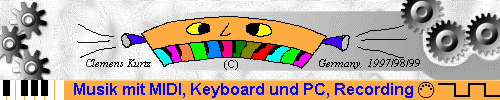
Homepage von Clemens Kurtz
Musik mit MIDI, Keyboard und PC, Recording
MIDI-Joystick Controller
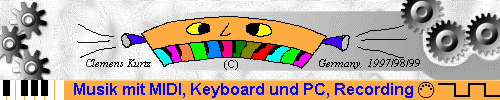
| Wichtiger Hinweis ! | Falls Sie auf der linken Bildschirmseite kein Hauptmenue mit blauem Rahmen sehen, befinden Sie sich nicht auf meiner Startseite. Bitte klicken Sie hier , damit Sie den vollen Umfang meiner Homepage erhalten. Danke! |
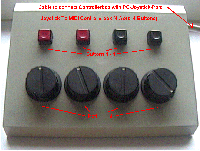
|
Ist Ihr Rechner mit einer Joystick-Schnittstelle ausgerüstet, dann haben Sie jetzt beste Chancen, für wenig Geld eine selbstgebaute Controllerbox oder einen Joystick als MIDI-Controller einzusetzen. Programme, die die Kommunikation zwischen dem Joystick und der MIDI-Ausgabe steuern, finden Sie hier: Toaster und VMIDIJoY. Ein Aufbauschema und die Abbildung meiner selbstgebauten Controllerbox können Sie downloaden. Klicken Sie dazu auf: Bild der Controllerbox und Toaster-Schaltplan. Bitte beachten Sie: diese Box habe ich selbst gebaut und sie funktioniert tadellos. Für Schäden, die aus dem Nachbau entstehen, kann ich allerdings keine Haftung übernehmen. Alles, was Sie jetzt noch tun müssen, ist die Installation eines Joystick-Treibers in Windows 95 oder 98.
Testen Sie die Funktion mit dem Programm VMIDIJoY2.exe oder ToasterControl.exe. Die Installation dieser Programme ist ganz einfach. Für VMIDIJoY2.exe entpacken Sie mit WinZip die Datei VMIDIJoY2.zip und kopieren das EXE-File in ein Verzeichnis Ihrer Wahl. Den Toaster-Controller finden Sie im File tc092.zip. Er wird genauso installiert wie VMIDIJoY. VMIDIJoY2 hat den Vorteil, daß das Programm auch ohne Hubis Loopback-Device und Cubase benutzt werden kann. Dazu muß nur die MIDI-Eingabe im Menu Global und die MIDI-Ausgabe im Patch Editor eingestellt werden. Bei Toaster müssen Sie die MIDI-Ausgabe auf LB1 von Hubis Loopback-Device legen und Cubase starten. Den Eingang der MIDI-Controllerdaten erkennen Sie an der blinkenden IN-LED im Transportfeld. Sie können in beiden Programmen den Tastern und Potis MIDI-Controller zuweisen. VMIDIJoY2 hat mehr Einstelloptionen. Hier sind den Tastern auch SysEx-Daten zuweisbar. Die aktuellen Updates und weitere Informationen zu den Programmen finden Sie im Internet unter Toaster und VMIDIJoY. |